Tutorial mengenai cara mengunci laptop agar pas masuk harus memasukan password adalah hal yang perlu dimengerti oleh para pengguna.
Biar nanti pas ada orang yang pinjem, bisa kamu arahkan sebagai pengguna biasa atau justru jadi guest. Sementara kalau kamu yang login, bisa menjadi admin.
Dengan begitu, kamu bisa membatasi banyak hal. Termasuk melindungi privasi yang kalian miliki.
Jadi selain dengan mengunci folder, jika memang mau menyembunyikan privasi, bisa melalui metode ini.
Alhasil nanti jadi double protect dan bakalan lebih aman. Selain itu, dengan sett password, tentu pas kamu tiba tiba mau minum, bisa langsung kunci dadakan.
Jadi aman kan?
Cara Mengunci Laptop
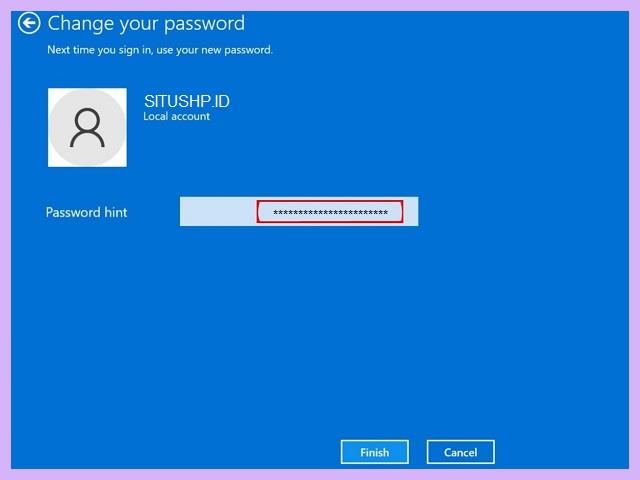
Mengunci laptop ataupun menambahkan akses pengguna biasa adalah hal yang seharusnya kamu lakukan.
Baca juga: 9 Alasan Kenapa Laptop Tidak Bisa Menyala & Solusinya
Apalagi jika ini menyangkut laptop kerja maupun laptop keluarga. Ya pada intinya, jika laptop yang kalian gunakan sering di share dengan pengguna lain, sebaiknya buatlah sebuah password.
Dan password tersebut kamu tunjukan kepada pengguna yang berposisi sebagai administrator. Sementara untuk yang lainya adalah pengguna biasa.
Dengan kata lain, sebaiknya buatlah minimal 2 akun Windows.
Tapi jika merasa cukup satu aja namun ingin kalian password. Maka itu juga sah untuk pengguna lakukan tanpa terkecuali.
Nah dengan kamu melakukan hal diatas, maka saat sewaktu waktu laptop mau teman pinjam, tinggal kamu kunci cepat.
Lalu pas mereka mau masuk, arahkan ke akses pengguna biasa. Gampang kan?
Kemudian untuk metode pengunciannya seperti apa? Silahkan cek di bawah ini.
Cara Mengunci Laptop Asus
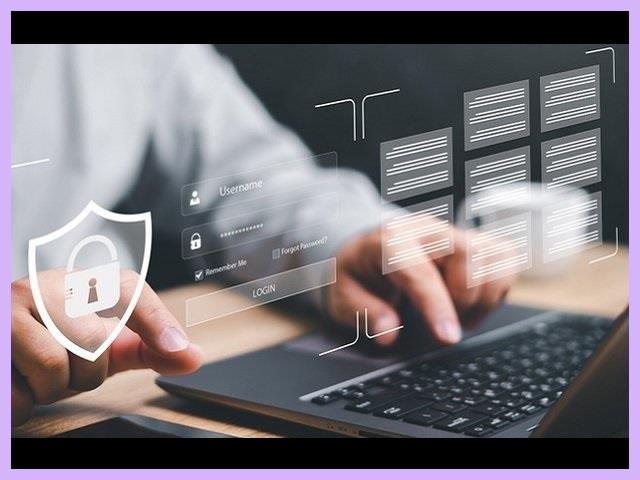
Bagi pengguna laptop Asus yang mau meninggalkan laptopnya untuk sementara waktu, kemudian tidak mau di shutdown, maka cukup dengan mengunci aksesnya saja.
Baca juga: 3 Cara Membagi Layar Laptop Menjadi 2 Windows Terbaru
Jadi nanti meski laptop masih hidup, maka tidak aka nada pengguna lain yang dapat mengoprasikannya tanpa mengetahui username dan password.
Alhasil ujung ujungnya kan aman.
Lalu mengenai cara mengunci laptop asus itu bagaimana, silahkan ikuti langkah langkah dibawah ini:
- Simpan semua pekerjaan yang sedang dilakukan
- Keluar aplikasi
- Kemudian tekan secara bersamaan antara Tombol Windows + Tombol L
- Nanti secara otomatis Windows akan mengunci dengan sendirinya
Setelah laptop berhasil terkunci, maka artinya kamu sudah bisa meninggalkan perangkat tersebut tanpa khawatir akan di otak atik sama teman.
Yang penting sebelum melakukan langkah langkah di atas. Sebelumnya sudah kamu setting passwordnya.
Alhasil setiap kali layar laptop mengunci, maka kalau mau akses, nantinya Windows akan meminta pengguna untuk memilih user dan meminta mereka memasukan password-nya.
Jadi aman kan?
Cara Mengunci Laptop Windows 10

Anda pengguna Windows 10? Terus belum tau bagaimana cara mengunci layar yang benar?
Baca juga: 10+ Penyebab Laptop Lemot & Cara Mengatasi Yang Benar
Pas banget, karena pada kesempatan ini, situshp.id akan membagikan mengenai tutorial cara mengunci laptop Windows 10 yang baik dan benar tanpa harus memerhatikan merknya.
Artinya mau punya laptop brand apa, asalkan yang pengguna pakai adalah Windows 10. Maka ini bisa kalian ikuti saat sedang mencari tutorial mengunci laptop.
Dan untuk langkah langkahnya adalah sebagai berikut:
- Simpan semua pekerjaan dengan cara tekan CTRL + S
- Keluarkan aplikasi yang sudah sempat terbuka
- Tekan secara bersamaan antara CTRL + ALT+ DEL
- Kemudian Tekan tombol ENTER
- Nanti secara otomatis, laptop akan mengunci dengan sendirinya
- Lalu jika pengguna mau login kembali, maka harus memasukan password yang sudah ter-setting
- Atau bila tidak ada, cukup tekan ENTER
Nah itulah yang harus user lakukan kalau memang mau mengunci laptop mereka saat sedang bekerja, tanpa harus mematikan laptop.
Memang benar, dengan shutdown maka perangkat akan otomatis terkunci saat booting kembali.
Namun itu kan ribet, apalagi jika cuma mau kalian tinggal ke kamar mandi. Maka biar gak memakan waktu, cukup user kunci melalui tutorial yang sudah saya sebutkan.
Cara Mengunci Laptop Windows 11
Bagi pengguna Windows 11 yang ingin mengunci layarnya tanpa mau mematikan laptop, maka itu adalah hal yang sudah pasti bisa.
Baca juga: 7 Penyebab Layar Laptop Bercak Putih & Cara Mengatasi
Bahkan sebenarnya pakai cara yang sudah saya sebutkan di atas juga bisa. Karena itu masih work di Windows 11.
Namun pada kesempatan ini, saya akan memberikan metode lain yang nanti bisa buat referensi. Alhasil kamu mempunyai 3 metode yang bisa dipilih.
Kemudian mengenai metode ketiga ini, silahkan ikuti tutorial cara mengunci laptop Windows 11 di bawah ini:
- Sebelum mengunci, Simpan dulu pekerjaanmu
- Kemudian Exit aplikasinya
- Di halaman Dekstop, tekan tombol Windows
- Klik Kanan pada nama akun
- Pilih yang “Lock”
- Nanti layar bakalan secara otomatis terkunci
Setelah layar berubah, silahkan lanjutkan kegiatan tanpa perlu takut laptop kamu di apa apain sama orang lain. Kan sudah terkunci.
Kurang lebihnya itu dia 3 cara mengunci laptop yang bisa kalian pilih. Ingat yah kakak, jangan lupa atur password dahulu sebelum melakukan hal tersebut.
Semoga bermanfaat yah.
